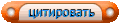Администратор
Регистрация: 16.04.2007
Ресивер: .....
Адрес: anywhere
Сообщений: 3,178
Сказал(а) спасибо: 2,206
Поблагодарили 9,361 раз(а) в 2,289 сообщениях
Вес репутации:
80
Смена имиджа E2
Установка Enigma2
Установка Enigma2 используя USB:
1. Берем флешку, форматируем ее в
FAT32 , на ней должны быть созданный только
1 раздел .
2. В корневой директории создаем папку
enigma2 .
3. В эту папку распаковываем 2 файла из архива Enigma2 (2 файла
uimage и
e2jffs2.img ).
4. Для установки Enigma ресивер должен быть переведенный в режим
Enigma , это делается следующим чином: - выключаем тумблером питания ресивера; - нажимаем и не отпускает кнопку
OK на передней панели ресивера; - включите питание ресивера (кнопку ОК все еще удерживаем); - на протяжении 5 секунд на дисплее появится надпись [
Forc ]. Теперь отпускаем кнопку
ОК ; - нажимаем кнопку
ВНИЗ ; - на дисплее ресивера появится надпись
Load ; - выключаем ресивер тумблером питания на задней панели;
5. Вставляем флешку в ресивер.
6. На передней панели нажимаем кнопку
ОК и удерживаем ее.
7. Включаем тумблером питания ресивера.
8. Приблизительно через 5 секунд на дисплее появится надпись [
Forc ]. Отпускаем кнопку
ОК . Потом нажмите кнопку вправо. Если все обстоит благополучно, то на дисплее появится надпись [
U LD ]. Начнет устанавливаться Энигма.
9. Весь процесс установки займет близко 5-ты минут. Если обновление прошло успешно, то на табло ресивера появится надпись [
SUCC ] и ресивер перезагрузится.
Если прошло больше 5 минут и процесс не завершился, значит что-то пошло не так. Удачи!
Кстати, не все типы флешек распознаются ресивером.
Установка Enigma2 через LAN с помощью TFTP:
Since we have some restrictions and can not support all kinds of USB stick, we provide another option (TFTP) to upgrade Enigma2.
Подготовка:
1. Устанавливаем TFTP tools [csicotftp11.rar] на свой ПК
2. Присваиваем кому IP [192.168.40.19]
3. Подключаем ресивер к ПК через LAN (WLAN не поддерживается)
4. Выбираем загрузку [enigma2] в ресивере (следующий пост)
Процес прошивки:
1. Копируем [
uImage ] и [
e2jffs2.img ] в любую папку на ПК, например [C:/engima2]
2. Указываем путь к папке в TFTP tools:
3. Жмем кнопку [
OK ] на передней панели ресивера и включем его в сеть.
4. После 5 секунд видем надпись на табло [
Forc ], отпускаем [
OK ] и жмем кнопку [
Вправо ].
5. Если все OK, увидим надпись [
T LD ] а в TFTP Server что-то на подобее этого:
Цитата:
“ Mon Oct 25 14:02:36 2010: Sending 'uImage' file to 192.168.40.19 in binary mode
6. Если прошивка удалась, на табло увидим [
SUCC ] и ресивер сам перегрузится.
Если через 5 минут после начала прошивки нету надписи [SUCC ], значит что-то пошло не так!
Вложения
29 пользователя(ей) сказали cпасибо:
arhangel2007_07 ,
bats ,
bossik54 ,
chik ,
Cybertv ,
Dimanuil ,
dog ,
drigor ,
FSVC1974 ,
ignatik ,
kotiaj ,
kvk570404 ,
luckyman ,
pbigork ,
picnic ,
pizan ,
sankr ,
sansanuchsat ,
sathex ,
saturn1954 ,
SEF ,
serg5 ,
svlk ,
valera-BH ,
vasyok ,
volga ,
Николай001
#4
Администратор
Регистрация: 16.04.2007
Ресивер: .....
Адрес: anywhere
Сообщений: 3,178
Сказал(а) спасибо: 2,206
Поблагодарили 9,361 раз(а) в 2,289 сообщениях
Вес репутации:
80
Выбор загрузки имиджа (E2 или Spark)
Для выбора загрузки Enigma2: Для выбора загрузки имиджа Spark:
26 пользователя(ей) сказали cпасибо:
Boxerxxx ,
demon31167 ,
Dimanuil ,
dog ,
don@ ,
fliper ,
FSVC1974 ,
hama ,
kot66 ,
luckyman ,
Maxzay ,
oleelo ,
paska ,
picnic ,
sankr ,
sansanuchsat ,
sikoko ,
Timur ,
valer-il ,
validol ,
VikingO ,
vitalik75 ,
vovamusic ,
zender ,
zhe_ka ,
Николай001
#5
Администратор
Регистрация: 16.04.2007
Ресивер: .....
Адрес: anywhere
Сообщений: 3,178
Сказал(а) спасибо: 2,206
Поблагодарили 9,361 раз(а) в 2,289 сообщениях
Вес репутации:
80
Настройки ресивера и подключение его к компьютерной сети
Настройки ресивера и подключение его к компьютерной сети
При первом включении нового ресивера или выполнении сброса к заводским установкам необходимо произвести основные настройки.
Первоначально ресивер предложит выбрать язык, для этого необходимо с помощью кнопок "вверх/вниз" выбрать строчку "Русский" и нажать кнопку "PAGE+".
Далее указываются настройки времени.
"Auto Update" - при выборе "ON" время будет получаться со спутника, если указать "OFF", то можно будет указать вручную - дату (YY/MM/DD) и время (Time);
"GMT Offset" - позволяет указать часовой пояс относительно Гринвича;
"Summer Time" - при выборе "ON" позволяет перевести ресивер на летнее время.
После этого нажимается кнопка "PAGE+", в результате чего ресивер предложит выполнить настройки компьютерной сети. Для этого ресивер должен быть подключен "прямым" сетевым кабелем к роутеру или ADSL-модему, переведенному в режим роутера, на которых должен быть настроен выход в интернет для подключения ресивера к глобальной сети. Или подключить к компьютеру при помощи "кроссоверного" сетевого кабеля. В случае возникновения проблем с укладкой сетевого кабеля можно воспользоваться беспроводными Wi-Fi точками доступа, которые позволят организовать локальную сеть без использования проводов.
Самым простым способом подключения ресивера к роутеру или ADSL-модему является активация на них сервера DHCP, таким образом, роутер или модем автоматически пропишет необходимые параметры локальной сети. Для этого потребуется указать в настройках сети ресивера "DHCP" - "ON".
В противном случае, если вы не используете DHCP сервер на роутере, ADSL-модеме или подключаете ресивер к компьютеру, то необходимо выбрать свободный IP адрес из вашей локальной сети, который будет присвоен ресиверу и указать "DHCP" - "OFF".
После этого вводим вручную параметры локальной сети:
"IP" - прописываем IP адрес ресивера из вашей локальной сети, например - 192.168.0.4, этот адрес должен быть свободным и не использоваться другим устройством, подключенным к вашей сети;
"Network Mask" - указываем маску подсети, в большинстве случаев используется - 255.255.255.0, но может быть и другая;
"Gate Way" - прописывается IP адрес роутера, ADSL-модема или компьютера, на котором настроено соединение с интернетом;
"DNS" - вводим необходимый IP адрес DNS сервера, используемого вашим интернет-провайдером.
Когда настройки локальной сети будут указаны, необходимо нажать кнопку "PAGE+", в результате чего ресивер перейдет к настройкам видеовыхода. В котором можно задать:
"TV Standard" - разрешение выводимой картинки - "480", "576", "720", "1080i", "1080p" или "Auto";
"Screen ratio" - формат экрана телевизора - "4:3" или "16:9";
"Conversion" - позволяет указать тип преобразования изображения, используя режим - "IGNORE", "LETTER_BOX", "PAN_SCAN" или "COMBINED".
После этого нажимается кнопка "PAGE+", в результате чего ресивер предложит изменить пароль. Этот пункт пропускаем и далее нажимаем кнопку "PAGE+". В заключении ресивер предложит указать конфигурационные настройки:
"Message Auto Play" - позволяет выводить сообщения, если указать - "Enable";
"Software Upgrade Notify" - позволяет подписаться на обновление программного обеспечения, если указать - "Enable";
"Video Upgrade Notify" - позволяет производить обновление видео, если указать - "Enable";
"Audience Rating" - позволяет оценивать рейтинг аудитории, если выбрать - "ON";
"Video Clip Service" - позволяет воспроизводить служебные видеоклипы, если выбрать - "ON".
Далее нажимаем кнопку "PAGE+", в результате чего ресивер перейдет в режим отображения телеканалов.
В случае, если потребуется внести изменения в рассмотренные выше настройки ресивера, то их можно будет выполнить через меню ресивера.
Языковые настройки располагаются по пути - "Система/Основные Настройки/Выбор Языка".
Настройки времени - "Система/Основные Настройки/Установки Времени".
Настройки компьютерной сети - "Система/Настройки Сети/Конфигурация IP".
Настройки видеовыхода - "Система/Основные Настройки/A/V Настройки".
Сменить пароль - "Система/Основные Настройки/Родительский контроль".
Для подключения к ресиверу по протоколу FTP нужно:
Если у вас установлена прошивка 1.1.35 и выше, то зайдите Меню->Система->Настройки Сети->Настройка IP Адреса, и посмотрите какой ip адрес присвоен ресиверу.
После этого подключитесь по протоколу FTP к ресиверу используя логин
root и пароль
root , если конечно вы не изменили пароль.
17 пользователя(ей) сказали cпасибо:
Cotea ,
david2 ,
Dimanuil ,
FSVC1974 ,
ivdem ,
kotelva ,
mic6289 ,
Navigator.421 ,
peta ,
picnic ,
sankr ,
serg2919 ,
Slavator ,
Vitik66 ,
zais ,
zender ,
Николай001
#6
Администратор
Регистрация: 16.04.2007
Ресивер: .....
Адрес: anywhere
Сообщений: 3,178
Сказал(а) спасибо: 2,206
Поблагодарили 9,361 раз(а) в 2,289 сообщениях
Вес репутации:
80
Настройка каналов в ресивере
Настройка каналов в ресивере
В ресивере установлен один спутниковый тюнер стандарта DVB-S2. Для выполнения сканирования каналов необходимо из главного меню ресивера зайти в "Установка" и выбрать "Настройка Спутника".
В открывшемся подменю выбираем необходимый спутник и указываем параметры для его приема. На примере рассмотрим подключение двух спутников Eurobird 9E и Eutelsat 36E к тюнеру при использовании DiSEqC-переключателя.
Первоначально в списке выбираем спутник "Eurobird(9.0E)" и нажимаем "зеленую" кнопку.
Далее необходимо будет указать параметры:
"Спутник" - оставляем название - "Eurobird(9.0E)";
"ТП" - если нужно выполнить настройку антенны или мультифида, то выбираем действующую частота транспондера принимаемого спутника и по ней отстраивается антенна или мультифид до достижения максимально возможного значения уровня "L" сигнала;
"LNB" - указываем тип используемого конвертора. Для спутника Eurobird 9E, как и для большинства других спутников, необходимо выбрать - "Uni(9750/10600)". Исключение составят только спутники, вещание с которых производится в круговой поляризации или C-диапазоне;
"12В" - позволяет включить 12 Вольт на соответствующем разъеме, если выбрать значение - "Вкл.";
"DiSEqC 1.0" - в этом пункте нажимаем кнопку "OK" и указываем номер порта дайсека, к которому подключен конвертор для приема спутника Eurobird 9E. В нашем случае используется первый (A) порт DiSEqC 1.0;
"DiSEqC 1.1" - если у вас используется DiSEqC 1.1, то тогда необходимо будет указать номер порта дайсека к которому подключен конвертор для приема спутника Eurobird 9E. В нашем случае он не используется;
"Питание" - по умолчанию оставляем значение "13/18", если у вас используется большая длина коаксиального кабеля, то можно указать значение "13,5/18,5" для компенсации потерь в кабеле.
Если вы используете мотоподвес, то необходимо нажать "желтую" кнопку и указать протокол работы - DiSEqC 1.2 или USALS с соответствующими настройками.
Для перехода к сканированию каналов с настроенного спутника необходимо нажать "красную" кнопку, указать режим сканирования - "Все" (если нужно просканировать все каналы - открытые и кодированные, причем как телевизионные, так и радиоканалы), "Открытые", "Все ТВ", "Открытые ТВ", "Все Радио" или "Открытые Радио". Затем рекомендуется в строчке "Сетевой Поиск" указать - "Выключен", так как он обладает низкой эффективностью поиска новых транспондеров и занимает много времени при сканировании. После этого нажимается кнопка "OK", в результате чего начнется поиск каналов с прописанных транспондеров спутника.
После завершения сканирования каналов соглашаемся с предложением сохранения найденных каналов путем выбора ответа - "Да" и нажатия кнопки "OK". Для возврата в меню выбора спутников нажимаем кнопку "EXIT" и повторно соглашаемся с предложением сохранения параметров настроенного спутника - "Eurobird(9.0E)".
Далее в подменю выбираем второй спутник "EutelSat(36.0E)" и нажимаем "зеленую" кнопку.
Затем необходимо будет указать параметры: "Спутник" - оставляем название - "EutelSat(36.0E)";
"ТП" - если нужно выполнить настройку антенны или мультифида, то выбираем действующую частота транспондера принимаемого спутника и по ней отстраивается антенна или мультифид до достижения максимально возможного значения уровня "L" сигнала;
"LNB" - указываем тип используемого конвертора. Для спутника Eutelsat 36E необходимо выбрать - "Uni(9750/10750)", хотя на самом деле используется только одна частота гетеродина конвертора - 10750 МГц для конвертора под круговую поляризацию Ku диапазона, но ее пока нет в настройках; "12В" - позволяет включить 12 Вольт на соответствующем разъеме, если выбрать значение - "Вкл."; "DiSEqC 1.0" - в этом пункте нажимаем кнопку "OK" и указываем номер порта дайсека, к которому подключен конвертор для приема спутника Eutelsat 36E. В нашем случае используется третий (C) порт DiSEqC 1.0;
"DiSEqC 1.1" - если у вас используется DiSEqC 1.1, то тогда необходимо будет указать номер порта дайсека к которому подключен конвертор для приема спутника Eutelsat 36E. В нашем случае он не используется;
"Питание" - по умолчанию оставляем значение "13/18", если у вас используется большая длина коаксиального кабеля, то можно указать значение "13,5/18,5" для компенсации потерь в кабеле.
После этого производится сканирование каналов по аналогии с описанием для спутника Eurobird 9E.
16 пользователя(ей) сказали cпасибо:
andrew1958 ,
anovitskiy ,
Cotea ,
Dimanuil ,
dog ,
FSVC1974 ,
luckyman ,
Navigator.421 ,
picnic ,
sankr ,
starikus ,
Vitik66 ,
yani9388 ,
zender ,
Кулар ,
Николай001
#7
Администратор
Регистрация: 16.04.2007
Ресивер: .....
Адрес: anywhere
Сообщений: 3,178
Сказал(а) спасибо: 2,206
Поблагодарили 9,361 раз(а) в 2,289 сообщениях
Вес репутации:
80
Установка эмуляторов и настройка кардшаринга
Установка эмуляторов и настройка кардшаринга
Установка эмулятора MgCamd
Самым оптимальным сейчас эмулятором для просмотра кодированных каналов через кардшаринг является - MgCamd 1.35. Который позволяет также открывать некоторые кодированные каналы с помощью доступных ключей, прописанных в файле SoftCam.Key.
Рассмотрим более детально установку эмулятора MgCamd 1.35 на стандартный софт для ресивера. Предварительно необходимо убедиться, чтобы была отключена в ресивере поддержка кодировки - Conax. Для этого заходим из меню в "Система" -> "Основные Настройки" -> "Условный Доступ".
И проверяем, чтоб в строчке "Conax" было указано значение - "Откл.", если выбрано значение - "Разрешить", то придется его изменить и нажать кнопку "EXIT" для выхода.
Далее необходимо установить на ресивер эмулятор MgCamd 1.35 с конфигурационными файлами. Для этого потребуется из архива
MGCamd_1.35.zip извлечь папку plugin с ее содержимым в корень флешки, отформатированной в файловую систему FAT32.
После этого флешка подключается к USB порту выключенного ресивера, производится его включение при помощи тумблера и когда ресивер загрузится, будет предложено установить плагин. Для этого потребуется выбрать вариант ответа "Да" и нажать на пульте кнопку "OK".
Когда установка эмулятора будет завершена, ресивер выполнит перезагрузку и будет готов для дальнейших настроек.
При загрузке ресивер повторно предложит установить плагин, в этом случае попросту отвечаем "Нет", ждем когда ресивер полностью загрузится, затем на пульте нажимаем кнопку "USB" для безопасного извлечения устройства и извлекаем флешку из USB порта ресивера.
Далее необходимо при помощи FTP-клиента зайти на ресивер, для этого применяется логин - root, пароль - root. И убедится, что в файле /var/keys/mg_cfg указаны следующие значения параметров: G: { 01 } и B: { 06 }, в противном случае будут наблюдаться в дальнейшем проблемы с просмотром кодированных каналов через кардшаринг при использовании протокола Newcamd.
Настройка кардшаринга через эмулятор MgCamd
После установки в ресивере необходимого эмулятора MgCamd, можно переходить непосредственно к настройкам кардшаринга. Для этого понадобится подключение ресивера GI S8120 к интернету и наличие действующих параметров с сервера кардшаринга для открытия определенных пакетов.
Для настройки кардшаринга через протокол Newсamd необходимо будет отредактировать параметры, прописанные в файле newcamd.list, который размещается в папке /var/keys ресивера (или /root/plugin/var/keys). Для редактирования всех файлов необходимо использовать редактор (например, UltraEdit), который понимает символы окончания строки и перевода каретки, применяемые в Linux файлах.
В файле newcamd.list по умолчанию содержатся следующие строки:
CWS_KEEPALIVE = 300
CWS_INCOMING_PORT = 21000
CWS = server ip server port account password 01 02 03 04 05 06 07 08 09 10 11 12 13 14 wan
Первая строка - CWS_KEEPALIVE задает время в секундах, через которое эмулятор MgCamd проверяет соединение с сервером кардшаринга по прописанным в настройках портам. Применяется в случае использования NAT роутера, который отключает неактивные соединения или при открытии кодированных каналов, после перехода на них с открытых. Во второй строчке CWS_INCOMING_PORT задается порт для прослушивания входящих соединений с сервера, данную строчку можно опустить. Дальше в строчке CWS прописываются параметры сервера кардшаринга, для открытия определенных пакетов. Вместо server ip необходимо прописать реальный IP или доменный адрес сервера кардшаринга, далее следует порт сервера - server port, вместо которого прописываем рабочий для определенного пакета каналов, после этого следуют логин и пароль - account password, которые также правим на правильные, затем указывается DES ключ - 01 02 03 04 05 06 07 08 09 10 11 12 13 14, при необходимости который также изменяется и в заключении следует - wan, который в большинстве случаев не влияет на работу кардшаринга, а используются только при применении camdcmd протокола. В нашем случае строка для открытия определенного пакета каналов будет иметь примерный вид:
CWS_KEEPALIVE = 300
CWS_INCOMING_PORT = 21000
CWS = 194.87.107.43 4000 login password 01 02 03 04 05 06 07 08 09 10 11 12 13 14
В случае применения больше одного порта для открытия нескольких пакетов каналов, то необходимо добавить дополнительно строчки с используемыми портами, например:
CWS = 194.87.107.43 4000 login password 01 02 03 04 05 06 07 08 09 10 11 12 13 14
CWS = 194.87.107.43 4001 login password 01 02 03 04 05 06 07 08 09 10 11 12 13 14
CWS = 194.87.107.43 4002 login password 01 02 03 04 05 06 07 08 09 10 11 12 13 14
Если используемые порты следуют по порядку, то можно прописать их одной строкой:
CWS_MULTIPLE = 194.87.107.43 4000:4002 login password 01 02 03 04 05 06 07 08 09 10 11 12 13 14
Дальше рассмотрим применение файлов: priority.list, ignore.list и replace.list, которые размещаются в папке /var/keys и позволят ускорить процедуру открытия закодированных каналов, в случае если на каналах присутствует значительное число различных идентов. Для местного сервера кардшаринга эти файлы содержат актуальные данные и их не нужно редактировать. Редактирование понадобится только в том случае, если вы используете другой сервер кардшаринга или будут внесены изменения. Первый файл - priority.list используется для указания идентов, через которые будут открываться каналы. Например, для пакета нтв+ у нас используются два идента 023700 и 030600, в этом случае в файле необходимо прописать две строки:
V: { 02 37 00 }
V: { 03 06 00 }
В которой буква V - означает используемую кодировку - Viaccess, 023700 - идент для открытия каналов нтв+ в стандартном разрешении SD, на некоторых серверах может дополнительно применяться идент 040600 для открытия украинских каналов, 030600 - идент для открытия каналов нтв+ в высоком разрешении HD.
При использовании других кодировок, строчки будут прописываться в следующем формате.
Для кодировки DRE-Crypt необходимо прописать:
X: { 4a e1 }
где - X используется для кодировки DRE-Crypt, а - 4ae1 является - caid.
Для кодировки Irdeto необходимо прописать:
I: { 00 01 }
где - I используется для кодировки Irdeto, а 0001 является - chid.
Для кодировки Seca (Mediaguard) необходимо прописать:
S: { 00 84 }
где - S используется для кодировки Seca (Mediaguard), а 0084 является - идентом.
Для кодировки NDS (Videoguard) необходимо прописать:
X: { 09 0F }
где - X используется для кодировки NDS (Videoguard), а 090F является - caid.
Для кодировки Nagravision необходимо прописать:
X: { 18 10 }
где - X используется для кодировки Nagravision, а 1810 является - caid.
Второй файл - ignore.list содержит все иденты оператора, которые не используются для просмотра каналов:
V: { 04 06 00 }
V: { 04 06 10 }
V: { 04 06 20 }
V: { 05 01 00 }
Третий файл - replace.list применяется для замены неверных идентов на правильные с указанием дополнительных параметров каналов. В основном применяется для HD каналов:
R:{{2F4A}{0500}{023700}{0FA6}{0500}{030600}{0BBE}} #MTVNHD
R:{{2F4A}{0500}{040610}{138E}{0500}{030600}{0BBE}} #MTVNHD
R:{{2F45}{0500}{023700}{0FA1}{0500}{030600}{0BB9}} #HD-Кино
R:{{2F45}{0500}{040610}{1389}{0500}{030600}{0BB9}} #HD-Кино
R:{{2F46}{0500}{023700}{0FA2}{0500}{030600}{0BBA}} #HD-Спорт
R:{{2F46}{0500}{040610}{138A}{0500}{030600}{0BBA}} #HD-Спорт
R:{{2F47}{0500}{023700}{0FA3}{0500}{030600}{0BBB}} #HD-Life
R:{{2F47}{0500}{040610}{138B}{0500}{030600}{0BBB}} #HD-Life
R:{{2F48}{0500}{023700}{0FA4}{0500}{030600}{0BBC}} #Eurosport HD
R:{{2F48}{0500}{040610}{138C}{0500}{030600}{0BBC}} #Eurosport HD
R:{{2F49}{0500}{023700}{0FA5}{0500}{030600}{0BBD}} #Discovery HD
R:{{2F49}{0500}{040610}{138D}{0500}{030600}{0BBD}} #Discovery HD
В котором: {2F4A} - сид канала, {0500} - тип кодировки Viaccess, {023700} - идент который будет заменен, {0FA6} - есм пид, {0500} - новый тип кодировки, {030600} - идент после замены, {0BBE} - верный есм пид канала.
Конфигурационный файл mg_cfg с настройками эмулятора MgCamd должен иметь примерный вид:
M: { 00 }
C: { 00 }
A: { 00 }
U: { 01 } 0x12c0
T: { 00 }
G: { 01 }
N: { 07 } 5 15
K: { 05 }
Q: { 300 }
P: { 02 }
O: { 00 } root newcs
S: { 03 } 8080
L: { 02 } 192.168.0.2 514 /tmp/mgcamd.log
E: { 15 }
H: { 07 }
R: { 00 }
D: { 16 }
B: { 06 }
После того, когда выполнены все необходимые настройки конфигурационных файлов для просмотра через шаринг, необходимо выполнить перезагрузку ресивера. Для этого первоначально ресивер переводится при помощи пульта в дежурный режим, а после выключается тумблером сзади. Включение ресивера осуществляется в обратной последовательности.
Когда ресивер загрузится, в меню выбираем "Плагин" и нажимаем кнопку "OK".
Далее выбираем строчку "mgcamd.sh4" и нажимаем кнопку "OK" для запуска эмулятора. В результате чего, когда будет запущен эмулятор, напротив его названия загорится зеленый кружок.
В результате чего затем должны будут открыться каналы, для которых вы прописали параметры сервера кардшаринга.
Если вы хотите открывать каналы через доступные для них ключи при помощи эмулятора MgCamd, то необходимо будет скачать файлы SoftCam.Key и Autoroll.Key со свежими ключами и разместить их в папке /var/keys, после присвоить файлам права доступа - 644. Данные файлы доступны для скачивания практически на каждом аплоаде, посвященном спутниковой тематике.
Иногда, при просмотре каналов через шаринг могут возникать подвисания изображения, которые с одной стороны могут являться проявлением проблем на сервере кардшаринга или сбоем в работе интернета, а с другой стороны - возникновением неполадок в работе эмулятора ресивера. Для того, чтоб выявить возникшую проблему, необходимо снять лог работы эмулятора и проанализировать его или предоставить администратору сервера для выяснения причин.
Для снятия лога работы эмулятора MgCamd, необходимо предварительно произвести изменения в файле настройки - mg_cfg. За опцию логов в этом файле отвечает строковый параметр - L, который поддерживает следующие значения, а также их сумму:
00 - лог выключен
01 - трансляция лога в сеть через UDP протокол
02 - вывод лога через консоль
04 - вывод лога в указанный файл, в случае этого варианта необходимо вовремя его удалять, так как он будет постоянно расти + IP udp-port log-file-name
В случае объединения нескольких параметров, необходимо напросто указывать их сумму 05=01+04.
Лучше всего использовать трансляцию лога в сеть, для последующего его приема и анализа на компьютере. В этом случае в файле mg_cfg необходимо прописать строчку:
L: { 01 } 192.168.0.2 514
В которой: 192.168.0.2 - IP адрес вашего компьютера и 514 - номер порта.
Если нужно использовать запись лога в память ресивера, то необходимо прописать строчку:
L: { 04 } 192.168.0.2 514 /tmp/mgcamd.log
В которой: /tmp/mgcamd.log - указывается файл, в который будет записываться лог работы эмулятора.
Если вы выбрали вариант трансляции лога через сеть, то на компьютере необходимо установить специальную программу, например -
3CSyslog , которая позволит принимать и отображать лог работы эмулятора. После установки программы на компьютер, необходимо в ее настройках "File/Configure/Log File Destinations" выбрать: "Log to one file: syslog.log" - записывать лог в файл syslog.log, который располагается в папке программы и в "File/Configure/Security Settings" указать IP адрес ресивера или выбрать "Anybody", на этом настройки программы завершены.
55 пользователя(ей) сказали cпасибо:
aleksmi ,
Cotea ,
cthub ,
dashik ,
Dimanuil ,
dog ,
elsh ,
FSVC1974 ,
Ganz ,
GAV ,
ghjk2007 ,
gorgandrij ,
Kapitoshka ,
korpahec ,
lalasasha ,
lippi2008 ,
melan ,
MIG-29 ,
miros23 ,
Moisha85 ,
nikasat ,
Oskar ,
pazl ,
peta ,
philips007 ,
picnic ,
Sali_83 ,
sankr ,
serge_ ,
serg_vo ,
starikus ,
svlk ,
swrk ,
tajson ,
tamazik64 ,
varga10 ,
Vas513 ,
vdovbnenko ,
Veinard ,
vik333 ,
Vitik66 ,
vlad06 ,
vol.46 ,
web55 ,
xella ,
yuro ,
zais ,
zender ,
zinik ,
Николай001
#8
Администратор
Регистрация: 16.04.2007
Ресивер: .....
Адрес: anywhere
Сообщений: 3,178
Сказал(а) спасибо: 2,206
Поблагодарили 9,361 раз(а) в 2,289 сообщениях
Вес репутации:
80
Подключение накопителей для записи
Подключение накопителей для записи
Для выполнения записи передач к ресиверу можно подключить внешний USB жесткий диск. Также для записи можно использовать USB флешку, только необходимо чтобы она обеспечивала нормальную скорость записи - это в первую очередь касается каналов в высоком разрешении HDTV. В данном описании рассмотрим использование внешнего USB жесткого диска.
После подключения жесткого диска к ресиверу необходимо зайти из главного меню в "Система" и выбрать "Настройки PVR/HDD".
Далее рекомендуется выполнить форматирование жесткого диска средствами самого ресивера. Для этого выбираем строчку "Форматирование HDD" и нажимаем кнопку "OK". Вследствие чего будет отображено состояние подключенного жесткого диска.
Для выполнения форматирования потребуется нажать "красную" кнопку. В результате чего ресивер предложит выбрать файловую систему - "FAT32" или "Ext3". Если вы собираетесь подключать внешний USB жесткий диск к компьютеру с операционной системой Windows для копирования выполненных записей, то необходимо выбрать файловую систему FAT32, но следует учитывать один момент, что в этой файловой системе не поддерживается запись файлов более 2Gb, поэтому длинные записи будут разбиваться на несколько файлов.
После завершения форматирования нажимается один раз кнопка "EXIT" и далее потребуется выполнить настройки записи и таймшифта. Для этого выбирается строчка "Установки Записи" и нажимается кнопка "OK".
Ресивер предложит указать:
"Путь Записи" - путь, куда будет производиться запись, по умолчанию - "storage/c/pvr";
"Продолжительность" - время, в течение которого будет производиться запись;
"Увеличить время записи" - позволяет в минутах увеличить время записи.
Когда будут указаны оптимальные параметры записи, нажимается кнопка "EXIT" и выполняется переход к настройкам таймшифта. Для этого выбирается строчка "Установки TimeShift" и нажимается кнопка "OK".
В результате чего нужно будет указать:
"Разрешить" - при выборе значения "Вкл." таймшифт будет активирован на ресивере;
"Путь для TimeShift" - путь, куда будет производиться запись файлов для таймшифта, по умолчанию - "storage/c/pvr";
"Время" - время, которое отводится для таймшифта.
В завершении настроек нажимаем три раза кнопку "EXIT" с подтверждением выполненных настроек для выхода из меню.
Для начала записи понравившегося канала необходимо нажать кнопку "REC", в результате чего будет отображено состояние записи в правом верхнем углу экрана.
В случае, если потребуется выполнить паузу в записи, то необходимо повторно нажать кнопку "REC", продолжение записи выполняется путем нажатия той же самой кнопки.
Для остановки записи потребуется нажать кнопку "STOP".
Чтобы воспользоваться таймшифтом - временным сдвигом в просмотре передачи, необходимо нажать кнопку "PAUSE".
Для продолжения просмотра передачи с момента ее остановки потребуется двукратно нажать на кнопку "PLAY" и после перемотать на нужный сюжет при помощи кнопок перемотки.
Выполненные записи на ресивере можно воспроизвести на компьютере при помощи стандартных плееров, если воспользоваться последним набором кодеков. Причем записи сохраняются в папке /pvr, в которой будут содержаться папки с названиями каналов, передачи которых записывались. Файлы с записями имеют расширение - *.trp. Если нужно выполнить конвертацию записей в другой формат, то для этих целей можно воспользоваться программой конвертором - Aimersoft Video Converter.
13 пользователя(ей) сказали cпасибо:
Bonza ,
Dimanuil ,
dog ,
FSVC1974 ,
olegdovg ,
pazl ,
sankr ,
serg_vo ,
Vas513 ,
xella ,
zender ,
Николай001 ,
пётр sherpa
#9
Администратор
Регистрация: 16.04.2007
Ресивер: .....
Адрес: anywhere
Сообщений: 3,178
Сказал(а) спасибо: 2,206
Поблагодарили 9,361 раз(а) в 2,289 сообщениях
Вес репутации:
80
Воспроизведение мультимедийных файлов
Воспроизведение мультимедийных файлов
Проигрывание фильмов с USB накопителя
Ресивер позволяет воспроизводить мультимедиа файлы: фотографии в формате *.jpg, музыку в формате *.mp3 и видеофильмы в формате *.avi, *.mkv, *.wmv, *.vob и *.mpg.
Предварительно необходимо записать на USB накопитель, отформатированный в FAT32, интересующие файлы. После чего произвести подключение его к USB порту, расположенному с обратной стороны ресивера.
Далее нажимается на пульте ДУ кнопка "FOLDER".
После этого при помощи кнопок "вправо/влево" выбирается значок кинокамеры и нажимается кнопка "OK". Для воспроизведения музыки соответственно выбирается значок - ноты, а фотографий - картинка.
В результате чего отобразятся доступные для воспроизведения фильмы, расположенные в корне USB накопителя.
Для начала воспроизведения необходимо выбрать при помощи кнопок "вверх/вниз" интересуемую видеозапись и нажать кнопку "OK".
Во время воспроизведения можно использовать мультимедийные кнопки пульта ДУ.
Воспроизведение видео с сервиса Youtube
Чтобы воспользоваться сервисом Youtube, потребуется наличие подключения ресивера к интернету. В ресивере необходимо из главного меню зайти в закладку "Интернет", выбрать строчку "Youtube" и нажать кнопку "OK".
Для выбора типа видео необходимо нажать "желтую" кнопку и выбрать интересую группу. Перелистывание между роликами осуществляется при помощи кнопок "вверх/вниз". Для воспроизведения необходимо нажать кнопку "OK". Повторное нажатие кнопки "OK" увеличит воспроизведение на весь экран. Остановка воспроизведения осуществляется при помощи кнопки "STOP", а выход при помощи кнопки "EXIT".
10 пользователя(ей) сказали cпасибо:
#10
Администратор
Регистрация: 16.04.2007
Ресивер: .....
Адрес: anywhere
Сообщений: 3,178
Сказал(а) спасибо: 2,206
Поблагодарили 9,361 раз(а) в 2,289 сообщениях
Вес репутации:
80
Настройка USB Wi-Fi адаптера
Настройка USB Wi-Fi адаптера
Ресивер поддерживает работу с USB Wi-Fi адаптерами, благодаря наличию предустановленных драйверов в стандартном имидже для чипов RT2070, RT3070 и RT73. На примере рассмотрим настройку ресивера для совместной работы с USB Wi-Fi адаптером - ipTIME и роутером ZYXEL P-330W.
Предварительно производится подключение USB Wi-Fi адаптера к USB порту выключенного ресивера, после чего включаем ресивер. Затем производится настройка беспроводной сети в ресивере. Для этого в меню ресивера выбирается закладка "Система", в ней указывается строчка "Настройка Сети" и далее "Конфигурация IP". В которой в строчке "Тип сети по умолчанию" необходимо выбрать - "Беспроводной".
Далее нажимается "красная" кнопка, для поиска беспроводной сети. В результате чего ресивер отобразит доступные точки доступа.
После этого выбираем свою точку доступа при помощи кнопок "вверх/вниз" и нажимаем кнопку "OK".
Затем для подключения к ней необходимо нажать "красную" кнопку и если используется шифрование то указать протокол и пароль.
Далее переходим на строчку "DHCP" и выбираем значение "Вкл.", для того чтобы ресивер смог получить настройки сети в автоматическом режиме от роутера с Wi-Fi точкой доступа. Или в противном случае прописываем настройки сети вручную.
В завершении нажимаем кнопку "EXIT", подтверждаем сохранение параметров и выполняем перезагрузку ресивера при помощи тумблера сзади. После загрузки, ресивер будет готов для использования беспроводной сети.
30 пользователя(ей) сказали cпасибо:
1paha11 ,
allexxx65 ,
artur7505 ,
avbut ,
Cotea ,
Diablo_war ,
Dimanuil ,
dog ,
dvb_ ,
FSVC1974 ,
kvk570404 ,
lalasasha ,
mazik_2003 ,
miros23 ,
oleelo ,
olegdovg ,
pazl ,
picnic ,
sankr ,
sansanuchsat ,
sat1959 ,
satrosteerss ,
schumi ,
serg 7 ,
siriusman ,
vdovbnenko ,
vel-68 ,
zender ,
Николай001 ,
титаник
#11
Гуру
Регистрация: 01.05.2008
Ресивер: Разные.
Адрес: 🇺🇦 Ukraine 🇺🇦
Сообщений: 8,440
Сказал(а) спасибо: 3,037
Поблагодарили 14,095 раз(а) в 5,019 сообщениях
Вес репутации:
34
Востановление прошивки Spark
-Выключить питание.
-Нажимаем "
ОК " и держим, включаем питание - появится надпись "
FORC ", нажимаем на передней панели ресивера кнопку "
вверх ", потом "
ОК ".
-Ресивер перегрузится.
-Вставляем в ресивер флешку, на ней только одна папка с именем "
SPARK ", в ней два файла
аварийной прошивки (
скачиваем по ссылке ниже ).
-Выключаем питание, нажимаем "
ОК " и держим, включаем питание - появилось "
FORC ", нажимаем на передней панели ресивера кнопку "
вправо ", потом "
ОК ".
-Пошла заливка в ресивер
аварийной прошивки , после чего ресивер перегрузится.
-После загрузки - обновляем прошивку "online" с сервера
Spark (
Смена имиджа с сервера Spark ).
P.S. Спасибо
Galaxy .
Скачать app_gi_8120_rescue_image.zip 26.18 MB
__________________
26 пользователя(ей) сказали cпасибо:
Alex19521952 ,
avbut ,
cnn ,
Dimanuil ,
dog ,
fliper ,
FSVC1974 ,
gera600 ,
kneht ,
levmas ,
nasedo ,
Navigator.421 ,
oleksandr74 ,
Oskar ,
paska ,
roman12 ,
sankr ,
sinkos ,
VALEN ,
vitalik75 ,
Vitik66 ,
vlad888 ,
zverjo ,
Николай001 ,
петргр
#12
Гуру
Регистрация: 01.05.2008
Ресивер: Разные.
Адрес: 🇺🇦 Ukraine 🇺🇦
Сообщений: 8,440
Сказал(а) спасибо: 3,037
Поблагодарили 14,095 раз(а) в 5,019 сообщениях
Вес репутации:
34
Снятие лога загрузки через RS-232
Вложения
14 пользователя(ей) сказали cпасибо:
Admin ,
Dimanuil ,
fane47 ,
fattox ,
LVictorL ,
Navigator.421 ,
oleksandr74 ,
paska ,
PGA ,
prosto-v ,
sankr ,
sasha-pop ,
vshaman2008
#13
Модератор
Регистрация: 23.06.2010
Ресивер: Омиком, Глобо, Опенбокс, GI
Адрес: Харьков
Сообщений: 467
Сказал(а) спасибо: 489
Поблагодарили 1,260 раз(а) в 342 сообщениях
Вес репутации:
28
Перевод mg_cfg на русский язык.
Цитата:
# Показ EMM-cообщений. В качестве значения выбрать одно из трех:
__________________Жизнь - это движение. Только кто-то шевелит мозгами, а кто-то хлопает ушами.
17 пользователя(ей) сказали cпасибо:
Admin ,
bonlui ,
Dimanuil ,
dimedrol ,
kvn33 ,
miros23 ,
Navigator.421 ,
nil2108 ,
oleksandr74 ,
Optr ,
Pis ,
sat.evo ,
starikus ,
tamazik64 ,
VALEK ,
web55
#14
Модератор
Регистрация: 23.06.2010
Ресивер: Омиком, Глобо, Опенбокс, GI
Адрес: Харьков
Сообщений: 467
Сказал(а) спасибо: 489
Поблагодарили 1,260 раз(а) в 342 сообщениях
Вес репутации:
28
Как настроить priority.list / ignore.list / replace.list для mgcamd
Итак, вы обнаружили, что некоторые из ваших каналов открываются почти мгновенно, а некоторые через
5-10 секунд, а иногда и дольше. Одна из причин такого поведения заключается в том, что некоторые каналы
кодируются не одной, а несколькими кодировками или провайдерами, поскольку одни и те же каналы на спутнике
могут входить в разные пакеты или у некоторых провайдеров совпадают CAID:ProvID и запрос идет "не по адресу".
Получается, что один и тот же канал, в принципе, можно открыть совершенно разными картами, но на сервере
обычно, доступна какая-то одна из них, а не все возможные карты. При включении канала mgcamd смотрит какими
кодировками и провайдерами закодирован канал и начинает перебирать PIDы (комбинации карта+провайдер) по-порядку.
Если получится так, что PID, который открывает канал, не первый в этом списке, то возникает задержка, пока
mgcamd доберётся до нужной карты и откроет канал. Для избежания такой ситуации служит файл ignore.list, где
можно указать какие CAID и/или ProvID нужно игнорировать, чтобы нужный вам PID (т.е. комбинация CAID+ProvID)
оказался на первом месте в списке.
Ещё хуже, когда у вас коннект на несколько разных серверов (или портов) шары и из за того, что у некоторых
провайдеров одинаковые ID для разных пакетов, запрос от вас может вообще пойти не на тот сервер, из-за того,
что нужный именно для ЭТОГО канала PID стоит не на первом месте в списке PIDов. В таком случае каналы могут
вообще открываться по 10 и 20 секунд и больше (смотря как настроены тайм-ауты mgcamd), пока от сервера куда
пошёл запрос "не по теме" не прийдет отказ. Для избежания такой ситуации используется файл priority.list.
Для более сложных ситуаций, иногда приходится использовать оба файла в комбинации друг с другом, хотя это
необязательно, вопреки тому, что иногда пишут на форумах. Оба файла не зависят друг от друга, но файл
ignore.list берет верх над priority.list. Поэтому бессмысленно иметь в этих файлах одинаковые записи.
Файл replace.list используется для "супер-тонкой" настройки, когда вы хотите достигнуть идеальной ситуации
с открытием каналов (для чего придется немного попотеть, зато результат будет стоить того). Для каналов, у которых в потоке кодирования больше, чем один PID (то есть, грубо говоря,
для каналов, которые кодированы сразу несколькими кодировками) наша цель - это используя файлы
ignore.list/priority.list/replace.list сделать так, чтобы в списке PIDов остался только один, который
откроется картой, доступной нам именно для этого канала. В очень редких случаях, цели могут быть другими,
но когда вы поймете систему, вы разберетесь сами по обстоятельствам.
Рассмотрим на конкретных примерах с нарастающей сложностью.
1) Использование ignore.list для запрета карт
Допустим, мы смотрим исключительно один пакет каналов, переключаемся на кодированный канал этого пакета
и видим в логе mgcamd такое:
Цитата:
[mg0] stoping camd..
Из строк, начинающихся с ECM видно, что канал кодируется двумя кодировками: Viaccess (PID=040A) и
Irdeto (PID=07F2), и первой в списке у нас идет кодировка Viaccess. К сожалению, у нас нет ни подходящего
ключа в SoftCam.Key, ни доступной карты Viaccess, о чем свидетельствуют собщения "No viaccess key(s) found..."
и "network can't decode". Дальше видно, что у нас есть доступная карта Irdeto c CaID=0654, мы обращаемся к
ней и получаем ключ.
Что здесь можно улучшить? Можно сказать mgcamd, что поскольку у нас нет и не будет карты Viaccess
(c CaID=500), нужно просто игнорировать все PIDы с такой картой, чтобы они "не мешались под ногами".
Создаем файл ignore.list и пишем в него следующее:
Код
X: {0500}
Иногда 0500 разбивают на пары цифр через пробел. Для mgcamd это непринципиально:
Код
Х: { 05 00 }
Перезапускаем наш mgcamd, снова включаем тот же канал и видим теперь следующее:
Цитата:
[mg0] stoping camd..
Больше нет никакого упоминания о карте Viaccess. Больше нет никаких побочных действий, и проб, и ошибок.
Запрос ECM идет сразу, куда нужно, без задержек. Цель достигнута.
Что мы сделали? Cтроки, начинающиеся с X: в файле ignore.list (их может быть сколько угодно), означают
что для всех каналов нужно игнорировать все PIDы, где CaID=0500. То есть, по сути дела, мы полностью
запретили использование любых карт Viaccess: mgcamd теперь просто не будет видеть эту кодировку вообще.
Осталось прощелкать по всем каналам нашего пакета и убедиться, что для всех каналов теперь находится
только один PID с кодировкой Irdeto. Если возникают еще какие-то "левые" CaID, заносим их также в
ignore.list по аналогии с Viaccess.
2) Использование ignore.list для запрета провайдеров
Польза от первого примера больше академическая. Понятно, что взять и запретить полностью все карты Viaccess -
это мало кому пригодится. Шансы того, что вам понадобится карта Viaccess для того или иного пакета, в наши
дни довольно велики, так как на оди и тот же CaID может быть куча разных провайдеров. В таких случаях мы
можем использовать ignore.list для игнорирования только ненужных нам провайдеров той или иной кодировки,
а не всю кодировку целиком. Для примера, откроем один из каналов, где есть больше чем один PID с кодировкой
Viaccess, но нужный нам - только один:
Цитата:
[mg0] stoping camd..
Из этого куска лога видно, что открывается канал только картой провайдера Viaccess, у которого ProvID=024400.
Все остальные провайдеры нам не нужны и только замедляют открытие канала. Поэтому исключим их, используя
такой файл ignore.list:
Код
V: {032920}
V: {020810}
S: {003D}
V: {025100}
Проверим теперь (после рестарта mgcamd) что имеется у нас в логе после переключения на этот же канал:
Цитата:
[mg0] stoping camd..
Все ненужные провайдеры испарились, остался только один единственный, нужный, и канал открывается быстрее!
Вы заметили, что в этом примере мы использовали тот же файл ignore.list, но разные буквы в начале строк.
Все варианты строк для ignore.list приведены ниже:
Код
X: { XXXX } # для глобального игнорирования карт с CaiD=XXXX
V: { VVVVVV } # для глобального игнорирования провайдеров Viaccess (у которых CaiD=0500)
S: { SSSS } # для глобального игнорирования провайдеров Seca/Mediaguard (у которых CaiD=0100)
I: { IIII } # для глобального игнорирования чидов Irdeto (у которых CaiD=06xx)
Всё прекрасно, но бывают ситуации посложней.
Представим, что у нас есть 2 разных пакета каналов A и B. Пакет A открывается провайдером X, а пакет B
открывается провайдером Y.
И при этом, пакет А также может открываться провайдером Y в принципе (то есть, присутствует ECM для
провайдера Y), но не именно той картой, что доступна нам. Получается так, что если глобально запретить
провайдера Y, чтобы он не мешался под ногами для пакета A, то пакет B вообще перестанет работать. Если
не запрещать Y, то каналы будут открываться медленно в пакете A, потому что если не повезет, то при
открытии канала A, сначала будет пробоваться провайдер Y и только потом уже провайдер X.
Для борьбы с подобной ситуацией есть два способа. Первый, с использованием файла priority.list, второй -
с использованием файла replace.list. У обоих методов есть преимущества и недостатки. Рассмотрим их по-порядку.
3a) Использование priority.list для изменения порядка PIDов
Вот кусок лога, где мы включаем канал с несколькими провайдерами Viaccess:
Цитата:
[mg0] stoping camd..
Из лога видно, что канал открывается провайдером Viaccess 023B00, и при этом очень долго. Получилось так,
что первыми идут PIDы с другими провайдерами, один из которых (024100) нам тоже доступен, но для другого
канала. Поэтому начинают идти запросы не на ту карту, которая, естественно, в ответ молчит. А на экране
темно (иногда очень долго темно в зависимости от настроек в mg_cfg), пока mgcamd не перейдет к следующему,
правильному PID. Все бы ничего, но взять и избавиться от "неправильного" провайдера 024100 мы не можем,
потому что он нам нужен для другого канала, и если мы просто впишем его в ignore.list, то другой канал
у нас работать не будет.
Исходя из этого, нам нужно решить проблему приоритета PIDов. Нужно сделать так, чтобы провайдер 023B00
шел первым в списке PIDов. Это позволит сразу пробовать правильный PID для открывания канала. Пусть даже
останутся другие PIDы, до них очередь не дойдет, потому что сразу придет нужный ответ от сервера.
Для глобального изменения приоритета провайдеров используется файл priority.list. В нашем случае нужно
занести в него всех провайдеров, которые у нас есть в списке ECM, в той последовательности, в которой
мы хотим чтобы шел их перебор.
В нашем случае, нам нужно оставить 2 провайдера: 023B00 и 024100 (остальные можно в ignore.list, чтобы
не путались под ногами). Нам также нужно, чтобы 023B00 имел приоритет над 024100. Поэтому создаем два файла:
ignore.list:
Код
V: {020810}
priority.list:
Код
V: {023B00}
V: {024100}
Перезагружаем эмулятор и снова включаем тот-же канал. Теперь видим такое:
Цитата:
[mg0] stoping camd..
У нас осталось 2 провайдера и первым идет тот, что нужен - запрос сразу идет на нужную карту без промедления.
Ценный совет:
Цитата
Помните, что действие файлов ignore.list и priority.list распостраняется на АБСОЛЮТНО ВСЕ КАНАЛЫ ВСЕХ ПАКЕТОВ
(естественно, если они применимы к картам и провайдерам отдельно взятого канала). То есть, эти файлы имеют
глобальный эффект! Иногда можно увлечься удалением "ненужных" карт и провайдеров и не заметить, что у вас
провайдер, которого вы запретили для одного пакета может потребоваться для другого. Если вы смотрите несколько
пакетов со схожими кодировками, следите за тем, чтобы не внести в ignore.list карту или провайдера, которая
нужна для другого пакета
Самая нехорошая ситуация возникает, когда у нескольких каналов есть два (или более) провайдера и оба эти
провайдеры нужны (запретить их нельзя). Более того, для одной части каналов нужно чтобы в приоритете был
один провайдер, а для другой части каналов - другой провайдер. Если мы будем пользоваться только файлом
priority.list, то только одна часть каналов будет иметь правильный порядок провайдеров, а другая часть
всегда будет натыкаться на ненужный PID. Это происходит потому что настройки из priority.list глобальны,
и с помощью этого файла нельзя сказать: "вот этим каналам - такой нужен приоритет провайдеров, а вот этим
каналам - другой". На помощь приходит файл replace.list
Что позволяет файл replace.list, в чем его суть? Он позволяет "волшебным образом" заменять CaID и/или
ProvID и/или PID отдельно взятого канала на любые значения! Сперва можно подумать, мол, "зачем это вообще
нужно?" Но на самом деле, это позволяет произвести тончайшую настройку PIDов для каждого канала персонально!
При этом, по сути дела мы можем имитировать функциональность и ignore.list, и priority.list, используя только
replace.list. Вы спросите, зачем же тогда вообще нужны ignore/priority, если можно гораздо точнее все настроить
и без них? Недостаток replace.list в том, что если вы решите пойти таким путем, то вам придется прописать в
этот файл по строчке для каждого кодированного канала. По одной строчке на каждый канал, это если в потоке
канала только 2 PIDa, а если в потоке канала больше чем два PIDа, то на каждый канал нужно будет прописывать
несколько строк (чтобы конфигурация PIDов была идеально "чистой"). Для ленивых - это точно неподходящее занятие.
Те, кто готов потрудиться, будут вознаграждены самым быстрым возможным открыванием каналов, без задержек,
железно, на 100%.
3b) Использование replace.list для упорядочивания PIDов (альтернатива priority.list + ignore.list)
Возьмем пакет каналов где используются три разных провайдера Viaccess: 023700, 020710 и 030600.
Для одной части каналов нужен один провайдер на первом месте, для другой части каналов - другой, а для
HD - третий. Если просто вписать их в priority.list (как это часто советуют на форумах), то хорошо будет
только одной из этих трех частей каналов. Две же других части будут напарываться каждый раз на ненужный
PID, а одна из трех частей (самая невезучая) будет напарываться на целых 2 ненужных PIDa. Запретить
провайдеров с помощью ignore.list тоже нельзя, тогда просто перестанет открываться часть каналов. Вот тут
и приходит на помощь replace.list! Включим для примера HD канал (без ignore.list и без priority.list) и
увидим в логе такое (все данные, которые нам потребуются для создания replace.list выделены):
Цитата:
[mg0] stoping camd..
Видно, что первым попадается провайдер 023700, который не работает (идет запрос на сервер, но он нас
посылает подальше).
Видно, что в конце концов канал открывается по PIDу 0BBB, у которого карта=0500 и провайдер=030600.
Создаем новый файл replace.list и пишем в него следующее:
Цитата
R:{{2F47}{0500}{023700}{0FA3}{0500}{030600}{0BBB}}
Что это значит? Это значит, что мы предписываем mgcamd следующее:
Для канала, у которого Service ID (или SID) = 2F47, поменяй PID с параметрами CaID=0500, ProvID=023700
и CaPID=0FA3 на PID, с параметрами CaID=0500, ProvID=030600 и CaPID=0BBB.
Что получается при перезапуске mgcamd? А вот что:
Код
Цитата:
[mg0] stoping camd..
Одной строчкой в replace.list мы сделали сразу две вещи:
1) убили ненужный PID
2) превратили убитый PID в правильный, который работает
Только нужно помнить, что это мы сделали для одного единственного канала! У каждого канала на отдельно
взятом транспондере всегда свой уникальный service ID (SID). Поэтому, для полного счастья поступаем
таким же образом для остальных HD каналов, открывающихся по провайдеру 030600, и получаем вот что в
replace.list для пяти каналов:
Код
R:{{2F45}{0500}{023700}{0FA1}{0500}{030600}{0BB9}}
R:{{2F46}{0500}{023700}{0FA2}{0500}{030600}{0BBA}}
R:{{2F47}{0500}{023700}{0FA3}{0500}{030600}{0BBB}}
R:{{2F48}{0500}{023700}{0FA4}{0500}{030600}{0BBC}}
R:{{2F49}{0500}{023700}{0FA5}{0500}{030600}{0BBD}}
Теперь для этих пяти каналов будет совершенно не важно, что вы напишете в priority.list, ведь мы
практически создали "локальный" ignore и priority специально для этих каналов, в результате чего всегда
будет оставаться только один нужный PID.
__________________Жизнь - это движение. Только кто-то шевелит мозгами, а кто-то хлопает ушами.
29 пользователя(ей) сказали cпасибо:
Admin ,
alex1997 ,
Anthrax ,
Arey ,
dafna ,
Dimanuil ,
fliper ,
FSVC1974 ,
kvn33 ,
miros23 ,
modulator ,
Navigator.421 ,
nil2108 ,
oktagon ,
oleksandr74 ,
ovi ,
Pis ,
rich ,
Romanish ,
royal ,
sa3500 ,
sgrey ,
taras1970 ,
vic56 ,
vova2811 ,
vsravsya ,
xella ,
zoz
#15
Модератор
Регистрация: 23.06.2010
Ресивер: Омиком, Глобо, Опенбокс, GI
Адрес: Харьков
Сообщений: 467
Сказал(а) спасибо: 489
Поблагодарили 1,260 раз(а) в 342 сообщениях
Вес репутации:
28
Для новичков
Инструкция по вводу ключей
1. При использовании плагина
mcas
На данный момент программы чтоб коректно редактировала ключи на ПК я не нашел, посему брал Orton Key Editor 1.8 RUS и правил файл
keydata , все хорошо, но ключи бисс отображаются не корректно, и приходиться править ручками.
Меню - Плагины - выделить mcas - меню плагина -
Key Editor и выбираем нужный раздел в зависимости от того какой ключ хотим ввести.
Добавлено через 21 минуту
Инструкция по редактированию ключей при использовании плагина
mgcamd
1. Берем любую сборку плагинов где есть нужный нам плагин
mgcamd
Узнать можно просто, открываем разархивированную папку
plugin plugin\var\bin по этому пути видим все плагины какие есть в сборке, но нас интересует plugin\var\keys именно папка
keys где (обычно лежит) SoftCam.key, если его там нет можно найти в соответствующей теме. Открываем SoftCam.key текстовым редактором и правим нужные нам ключики.
Основная проблема - это ключи бисс, читаем дальше внимательно
Цитата:
Для правильной привязки определенного ключа BISS к определённому каналу нужно знать 2 параметра этого канала: SID и VideoPID. Проще всего показать процесс на наглядном примере. Для примера возьмем спутник 42E и канал Rustavi2, который иногда закрывают во время футбола кодировкой BISS.http://-----lyngsat.com/turk42.html )00670134 00 XXXXXXXXXXXXXXXX Rustavi2 (42E)00670134 01 XXXXXXXXXXXXXXXX Rustavi2 (42E)
я подчеркнул эти числовые значения для того чтоб потом не возникало вопросов, не всегда ключи где числовые значения SID и VideoPID (или VPID) имеют вид к примеру xxxx1FFF , будут работать (или наоборот не будет работать другой ключ).
Создайте для себя один раз раздел бисс в файле SoftCam.key, и в дальнейшем в любом свежем файле SoftCam.key можете менять ключи бисс на свои и проблем не будет.
Да и не нужно заходить все время через FTP клиент чтоб обновить ключи, можем устанавливать заранее слитую на флешь папку
plugin с отредактированным SoftCam.key (директория plugin\var\keys)
__________________Жизнь - это движение. Только кто-то шевелит мозгами, а кто-то хлопает ушами.
31 пользователя(ей) сказали cпасибо:
Admin ,
amidkaa ,
andmam ,
Cotea ,
Dimanuil ,
Dimo ,
donhawk ,
fliper ,
Fox_78 ,
illich46 ,
kovalenkoviktor ,
kvn33 ,
lbrl ,
Mahun555 ,
mikaellos ,
Navigator.421 ,
nicpwo ,
oleksandr74 ,
PGA ,
rower ,
SemSimka ,
svlk ,
tarachtelka ,
Vitik66 ,
xella ,
yurah ,
zoz ,
ZSA12101970
#16
Модератор
Регистрация: 23.06.2010
Ресивер: Омиком, Глобо, Опенбокс, GI
Адрес: Харьков
Сообщений: 467
Сказал(а) спасибо: 489
Поблагодарили 1,260 раз(а) в 342 сообщениях
Вес репутации:
28
Наболевшые вопросы и непонятки работы линукса . DCC 2.96 - работа с файловой системой(т.е.,правка файлов,закидывание новых или или уничтожение ненужных и т.д.) DreamBoxEdit -редактор каналов и установок-создаём фавориты,перемещаем и переименовываем каналы,устанавливаем родительский контроль. 3CSyslog -прога для снятия логов,если есть проблемы при общении с т.шурой. WinMTR -проверка трассы,для тех же целей,что и 3CSyslog,но она показывает не логи,а проблемные узлы при передачи даных от сервера к вам. можно так же использовать прогу HoverIP,но она менее информативна. e2skinner2.0.6.3 -редактирование скинов.
__________________Жизнь - это движение. Только кто-то шевелит мозгами, а кто-то хлопает ушами.
38 пользователя(ей) сказали cпасибо:
5aleks5 ,
abdyla ,
active85 ,
Admin ,
aicis ,
alekso ,
allexxx65 ,
Anthrax ,
artekos ,
carvin150 ,
Cotea ,
dafna ,
Dimanuil ,
DOOM ,
drulik ,
fliper ,
FSVC1974 ,
Kapitoshka ,
kvn33 ,
Mykolamak ,
Navigator.421 ,
nicpwo ,
oleksandr74 ,
ontario ,
Optr ,
Pis ,
qwecapa ,
rurik ,
saturn1954 ,
svlk ,
UB5HGN ,
VALEK ,
vic56 ,
xella ,
yurah
#17
Модератор
Регистрация: 23.06.2010
Ресивер: Омиком, Глобо, Опенбокс, GI
Адрес: Харьков
Сообщений: 467
Сказал(а) спасибо: 489
Поблагодарили 1,260 раз(а) в 342 сообщениях
Вес репутации:
28
Основные команды Linux
Внимание!!! Все что Вы будете проделывать с этими командами Вы делаете на свой страх и риск!!!
:
login запрос от пользователя имени и пароля (запрос от системы к пользователю) для входа в систему( по умолчанию, при наборе пароля, он не отображается).
logout выход из текущего сеанса оболочки.
startx команда для запуска графического интерфейса X Window (не путайте с системой Windows.Не бойтесь. Это не она
).
shutdown останавливает систему и предотвращает повреждение файловой системы при этом, но,используется только при работе в консольном режиме.При работе в режиме X Window, не используйте.
halt быстрое и корректное выключение системы.
poweroff корректное выключение системы.
reboot корректное выключение с последущей загрузкой.Перезагрузка.
vmstat выдаёт сведения о процессах, памяти и загруженности центрального процессора.
su вход в сеанс администратора, но прийдётся ввести пароль.Для выхода из этого сеанса наберите exit и нажмите ENTER.
apropos поиск строки в заголовках и названиях документации ( дополнительно вводится слово для поиска). Выдаёт список всего найденного.
cal форматированный календарь на текущий месяц ( добавить y и будет календарь на весь текущий год).
date отображает текущие дату и время, по системным часам ядра.
oclock простые часы, которые висят на рабочем столе (много дополнительных параметров).
finger отображение информации о пользователе, имя которого указано в команде.
hostname команда отображает идентификатор данного узла сети ( его имя). root может изменить имя узла на новое.
hwclock встроенные часы Вашего компьютера.Для изменения даты и времени и синхронизации с системными часами, необходимы привелегии root.
pwd отображает полный путь к текущему каталогу.
tzselect запуск утилиты, которая позволяет выбрать часовой пояс.
uname выводит информацию об используемой операционной системе (при вводе дополнительных параметров команды , выдаёт довольно много информации).
uptime показывает текущее время, продолжительность сеанса , количество пользователей и загруженность процессора.
users отображает краткий список пользователей работающих в системе в данный момент.
w подробная информация о всех пользователях, работающих в данный момент и также простой, вход в систему и др.Если нужен один пользователь, то указать имя в параметре.
whatis поиск по базе данных страниц руководства и отображение краткого описания.
who список пользователей работающих в системе в данный момент.
whereiz находит файлы, страницы справочного руководства для указанной команды.
which показывает полный путь к исполняемому файлу команды.
whoami показывает текущий идентификатор пользователя, работающего в данном терминале.
write отправляет сообщение другому пользователю, находящемуся в системе, путём копирования строк с терминала отправителя на терминал получателя.
wall отправляет сообщение на терминал каждого пользователя находящегося в системе в данный момент.
history показывает пронумерованный список команд, которые Вы выполняли в этом и предыдущем сеансе. Если в списке историии их довольно много, то увидите последние.
jobs выводит список всех выполняемых и приостановленных задач.
kill завершить процесс (необходимо указать какой).
killall позволят управлять процессами используя их имена или имена файлов, а не идентификаторы как в kill. Завершаются все указанные процессы.
kernelversion показывает основную и дополнительную версии ядра.
nice позволяет отобразить или настроить приоритет задачи.
ps выводит список всех работающих процессов.
pstree показывает иерархию процессов системы, что хорошо показывает их взаимозависимость.
renice задаёт приоритет для указанной задачи.
script позволяет записывать весь вывод с терминала в файл.Что бы остановить запись нажмите Ctrl+d.Если имя файла не указано то записывается в typescript.
times показывает полное время выполнения процессов для всей системы и данного пользователя.
top запускает программу , которая позволяет управлять процессами.И ещё много дополнительной, полезной информации.
cd смена текущего каталога.По умолчанию переходит в домашний каталог текущего пользователя (если без параметров).
dir отображает файлы в текущем каталоге в алфавитном порядке и с учётом регистра.
file показывает тип содержимого указанного файла(текст, выполняемый, данные).
find поиск файлов в текущем каталоге.Если указать путь, можно искать везде.
free отображает информацию об оперативной памяти, подкачки, кэше,свободная памать, общая и т.д.
ls показывает все файлы в текущем каталоге в алфавитном порядке.Аналогична dir.
last показывает список пользователей, которые заходили в систему с момента создания файла /var/log/wtmp.
lastlog проверяет историю входа в систему зарегистрированных пользователей.Форматирует и выводит на печать файл /var/log/lastlog.
logger посылает запрос демону syslogd с просьбой поместить сообщение в системный журнал.
lpr отправляет документ на печать демону печати.
chmod изменяет режим доступа к файлу.Символьный или числовой формат.
chown смена владельца указанного файла.Требуется доступ root.
chage применяется для изменения срока действия учетной записи.Для администрирования.
chfn изменяет сведения о пользователе в файле /etc/passwd из которого берёт информацию команда finger .
chgrp команда для администратора,для изменения группы владельцев файла.
clear очищает экран терминала (если это возможно).
crontab обеспечивает возможность выполнения определённых задач по расписанию. Чаще используется администратором, хотя свои задачи могут быть и у пользователей.
csplit разбивает файл на несколько частей.Надо задать метод разбивки (строки и т.д.).
cp копирует один файл в другой, или несколько файлов в каталог.
dd копирование файла с одновременным выполнением различных, дополнительных преобразований.
dc калькулятор.
debugfs применяется для восстановления файловой системы (ext2,ext3) если недостаточно команды fsck.
df показывает количество используемого и свободного дискового пространства для всех подключенных разделов файловой системы.
du показывает количество блоков диска, занятых каждым из файлов каталога.
mc запускает программу Midnight Commander диспетчер файлов в текстовой консоли. Напоминает MSDOS менеджеры и довольно проста и удобна в использовании.Очень много нужных и удобных функций.
mkdir создание указанного каталога.
man справочное руководство.
mcat копирует необработанные данные на дискету.
mcopy использует отформатированную дискету MSDOS для копирования файлов в Линукс и из Линукс без предварительного подключения дискеты к файловой системе.
mdel удаляет файл на отформатированной дискете MSDOS.
mdir отображает содержимое каталога на дискете MSDOS.
mdu показывает дисковое пространство занятое каталогом MSDOS.
mesg контролирует доступ к Вашему терминалу, что бы коллеги не могли засыпать Вас сообщениями с помощью команды write
mformat создаёт на дискете файловую систему MSDOS.
mkbootdisk применяется в некоторых дистрибутивах, для создания загрузочной дискеты, содержащей всё необходимое для аварийной загрузки.
mktemp создаёт уникальное имя файла для временной работы.
mlabel создаёт метку тома на MSDOS на отформатированной дискете.
mmd создаёт подкаталог MSDOS на отформатированной дискете.
mmount подключает к файловой системе отформатированное устройство MSDOS.
mmove перемещает или переименовывает файл на дискете MSDOS.
more средство постраничного просмотра текстового файла.
mv переименовывает или перемещает файлы или каталоги.
rm удаление указанного файла.Можно и много удалить.
rmdir удаление указанного пустого каталога.
safedelete удалиние указанного файла в каталог safedelete,где он хранится некоторое время перед необратимым удалением.
stat отображение всей доступной информации об указанном файле.
touch изменяет время последнего доступа или изменения файла на текущее время.
undelete восстанавливает файлы удалённые командой safedelete.
wc показывает число строк, слов и символов в файле.
bunzip2 распаковывает указанный файл на 30%быстрей чем gzip.
bzip2 сжимает указанный файл по ускоренному алгоритму.
bzip2recover делает попытку восстановить данные из повреждённого файла сжатого bzip2.
compress сжимает указанный файл по другому алгоритму.
uncompress распаковывает файл сжатый предыдущей командой.
cpio позволяет создавать архивы и извлекать из архивов файлы.Позволяет копировать файлы. Необходимо указывать соответствующие параметры.
gpg позволяет зашифровать и расшифровать файл.Метод шифрования открытым ключом. Позволяет создавать электронные подписи.Если этой программы нет у Вас, скачайте
http://www.gnupg.org
gzip сжимает указанный файл.
gunzip распаковывает указанный файл (расширения .Z,.gz,.tgz,.zip ).
gzexe позволяет сжать исполняемый файл с указанным именем так, что бы он автоматически распаковывался и выполнялся, когда пользователь даёт команду на выполнение сжатого файла.
gpasswd устанавливает пароль группы.
mcrypt Шифрует указанный файл.Создаётся новый файл в рабочем каталоге с расширением .enc. Вам будет предложено ввести пароль.Не забудьте его.
mdecrypt расшифровывает это же файл.Если этих утилит нет, скачайте
http://mcrypt/hellug.grl
tar помещает два и более файлов в новый или существующий архив или извлекает их из архива.При задании каталога, заархивирует все файлы в каталоге и подкаталоге.
talk позволяет вести интерактивный диалог с пользователем сети ИНТЕРНЕТ.
tee отсылет выходные данные на два устройства вывода.Можно одновременно вывести на экран и в файл.
toe выдаёт сведения о существующих терминалах, которые могут быть использованы для дальнейшей работы.
touch изменяет время создания файла на текущее.Если файл не существует, то создаёт новый, пустой файл.
unarj распаковывает или выводит список содержимого указанного архива в формате .ARJ(формат сжатия MS DOS).
unzip распаковывает и извлекает файлы из архивов , созданных утилитами ZIP ( Linux,MS DOS,Microsoft Windows ).
zip архивирует и сжимает файлы.
zipinfo отображает информацию о содержимом архива.Если указать имя, то выдаст информацию о конкретном файле.
zipnote позволяет вывести и отредактировать комментарии к файлам из архива ZIP.
zipsplit позволяет разделить архив zip на достаточно маленькие части, для записи их на сменные носители, и записывает файлы на указанное устройство(дискеты).
zforce добавляет расширение .gz ко всем файлам в рабочем каталоге, или к указанному файлу, которые были сжаты, но не имеют расширения.Т.е. предотвращает повторное сжатие.
uuencode кодирует двоичный файл для передачи по ASC11сетям.
uudecode декодирует выше названный файл.
autorun автоматически распознаёт все доступные приводы CDROM в системе, монтирует их при вставке диска и может запускать отдельные приложения (например проигрыватель).Для использования, необходимо добавить параметры в файл привода.
badblocks проверить указанное устройство на наличие повреждённых секторов (указать устройство).
eject извлекает носитель из указанного устройства.Если устройство смонтировано то команда производит размонтирование перед извлечением носителя.
e2fsck проверяет и при необходимости восстанавливает повреждённый том файловой системы (ext2,ext3).
echo выводит строку текста на стандартное устройство вывода.
fdformat форматирование гибкого диска.Дополнительно вводится имя устройства и необходимый вид форматирования.
fg переводит процесс выполняемый в фоновом режиме в приоритетный режим.
fgconsole показывает количество активных виртуальных консолей.
fsck проверяет и восстанавливает файловую систему.
mount монтирование файловой системы.
umount отмонтирование файловой системы (в обоих командах необходимо указать, что именно).
rdev при вызове без параметров выводит информацию о текущей файловой системе.
rcp применяется для копирования файлов с одного компьютера на другой.
rdate получает значение даты и времени от другого узла сети.Используется для синхронизации системного времени узлов.
rename переименовывает файлы.Очень удобно, когда много файлов.
resize изменяет размер окна виртуального терминала в графическом окружении.
restore восстанавливает файлы заархивированные с помощью команды dump.
runlevel отображает текущий и предыдущий уровни выполнения.
shred выполняет безопасное удаление файла предварительно перезаписав его содержимое на другой диск.
sleep приостанавливает начало выполнения процесса на заданное количество секунд.
usleep приостанавливает на микросекунды.
sync очищает буферы файловой системы.
cmp производит быстрое сравнение двух указанных файлов.Если они идентичны, то никакие сообщения не выводятся.
column форматирует входной текст из указанного файла в список из пяти колонок.
diff сравнивает два указанных текстовых файла.Каждое отличие выводится в контексте. Позволяет сравнивать каталоги.
diff3 сравнивает три указанных файла и выводит результаты.
enscript преобразует указанный текстовый файл в формат Post Script.Вывод может быть направлен на печать или записан в файл.
fmt данная утилита производит форматирование каждой строки в указанном файле таким образом, что все строки имеют одинаковую ширину.
head утилита выводит первые десять строк файла.Можно и несколько файлов.
ispell запуск интерактивной утилиты для проверки орфографии в указанном файле.
id отображает действующие значения идентификаторов пользователя и группы для текущего пользователя.
ifconfig отображает состояние текущей конфигурации сети или настраивает сетевой интерфейс.
less отображает содержимое указанного файла на экране и позволяет удобно просмотреть.
nl команда нумерует строки в указанном файле.
paste обьединяет соответствующие строки файлов в колонки.При желании можно обьединить несколько файлов.
pdf2ps преобразует файл формата PDF в Post Script.Результат записывает на диск.
pdftotext преобразует файл из формата PDF в текст и записывает результат на диск.
pr подготавливает текст к печати, осуществляя форматирование с разбиением на страницы.Можно подготовить несколько файлов.
sort команда позволяет отсортировать строки файла в алфавитном порядке.
split разбивает файл на части.
zcat ;zmore выводит содержимое файла сжатого gzip на экран без распаковки.
zcmp сравнивает сжатые gzip два файла без распаковки.
zdiff сравнивает сжатые gzip два файла без распаковки.
zegrep;zfgrep;zgrep осуществляют поиск указанной строки, выражения в файле сжатом gzip, без распаковки.
aumix запускает в интерактивном режиме утилиту, которая управляет различными настройками звуковой карты.
cdda2wav утилита предназначена для записи звуковых дорожек с аудиокомпакт диска в файлы формата WAV.Если имя файла не указано, то запись идёт в файл audio.wav в текущем каталоге.
cdlabelgen команда предназначена для подготовки обложек к коробкам компакт дисков. Результат в файле формата Post Script.Требуется наличие интерпретатора языка Perl не ниже 5.003 версии.
cdp запуск проигрывателя аудиокомпакт дисков в текстовом режиме.
cdparanoia считывает звуковые дорожки с аудиокомпактов и записывает в файлы WAV,AIFF,RAW.
combine обьединяет два и более графических файла в один.Огромное количество спецэффектов.Является частью пакета Image Magick и можно взять
http://www.imagemagick.org
convert преобразует указанный входной графический файл, в выходной.Распознаёт множество форматов. Скачать так же как и предидущую.
identify определяет формат и характеристики графического файла и проверяет целостность и наличие ошибок.
mogrify преобразует графический файл и перезаписывает исходный.
montage преобразование нескольких файлов в обьединённое изображение.Скачать
http://www.imagemagick.org
mpg123 воспроизводит на основном устройстве воспроизведения аудио файл в формате MP3. Вписывается имя файла или его адрес в Интернет.Чтобы остановить воспроизведение Ctrl+c.Что бы остановить и выйти из программы Ctrl+c нажать дважды.
play воспроизводит звуковой файл с указанным именем.Автоматически распознаёт тип файла. Позволяет добавлять различные звуковые эффекты к воспроизводимым файлам.
playmidi воспроизводит зуковые файлы в формате MIDI.
rec записывает входной сигнал с микрофона или других входов в звуковой файл. Тип файла следует указать с помощью параметра (type).Есть возможность добавить звуковые эффекты.
sox преобразует сэмплы из формата входного сигнала, на выходной с добавлением эффектов.
emacs запуск текстового редактора Emacs.
joe простой в использовании редактор работающий в текстовом режиме.
pico простой и удобный в использовании текстовый редактор.Удобен для редактирования конфигурационных и простых файлов.
vi запуск классического текстового редактора VI для UNIX систем.
dmesg выводит на экран сообщения ядра, включая отображаемые при запуске и потом. Что бы удобней читать, вводите dmesg|less.
groupadd создание группы пользователей с указанным именем.
groupdel удаляет группу с указанным именем.
groupmod изменяет параметры группы с указанным именем.
mkpasswd создаёт высококачественный пароль, состоящий по умолчанию из девяти символов и содержащий по крайней мере буквы в разном регистре и цифры.
passwd позволяет пользователю с указанным именем изменять пароль своей учётной записи. root может изменить пароль любого пользователя.
pwgen создаёт высококачественный пароль,который хорошо запоминается.Длинна пароля указывается числом. Если этой утилиты нет, скачать
http://metalab.unc.edu/pub/Linux/system/security
quota показывает текущую статистику использования диска и текущие ограничения для пользователя или группы с указанным именем.
quotacheck исследует файловую систему на предмет использования дискового пространства.
quotaon включает и отключает ограничения на использование дискового пространства.
rpm запускает менеджер пакетов, утилиту,позволяющую устанавливать , проверять и обновлять пакеты с расширением rpm.
rpmfind поиск нужного пакета в базе пакетов RPM через ИНТЕРНЕТ.Последняя версия утилиты
http://www.rpm.org
tmpwatch удаление всех файлов в указанном каталоге, если к ним не осуществлялся доступ в течении последних n часов.Очищает временные каталоги.
useradd создание нового пользователя с указанным именем.
userdel удаляет пользователя с указанным именем.
usermod изменяет параметры пользователя с указанным именем.
fetchmail утилита получения почты.Роботает в фоновом режиме.Скачивает почту с указанного сервера. Если её нет, скачать можно
http://www.freshmeat.net
ftp устанавливает соединение с указанным узлом и позволяет скачивать или закачивать файлы.
lynx запуск консольного WEBброузера.
mail утилита редактирования и просмотра электронной почты.Отправка и получение писем.
netstat вывод информации о сетевой подсистеме.Очень много настроек и параметров.
ping отправка на указанный адрес пакетов для проверки возможности соединения с этим узлом.
telnet открывает окно терминала на удалённом узле и запускает интерактивный сеанс.
wvdial программа подключается к ИНТЕРНЕТ по протоколу PPP с использованием параметров, хранящихся в файле /etc/wvdial.conf
wvdialconf осуществляет поиск модема, определяет порт, к которому он подключен, его строку инициализации и максимальную скорость передачи данных.Эта информация автоматически записывается в файл (смотри выше).Требуется доступ root.
ar средство архивирования, предназначено для создания и распаковки архива.
arch отображает данные об архитектуре центрального процессора.
at ставит задания в очередь для последующего выполнения в указанное время.
atq показывает список заданий которые поставлены в очередь на выполнение.
P.S. Не все команды будут работать на наших ресиверах!!!
__________________Жизнь - это движение. Только кто-то шевелит мозгами, а кто-то хлопает ушами.
Последний раз редактировалось Cotea; 11.01.2015 в 18:59 .
57 пользователя(ей) сказали cпасибо:
*нео* ,
alekso ,
alexotto ,
Alexsey400 ,
allexxx65 ,
Anthrax ,
ASDL2009 ,
avaz ,
awsom ,
bdbd ,
carvin150 ,
cthut ,
dafna ,
Dimanuil ,
dog ,
ez5mlj ,
fliper ,
Fox_78 ,
FSVC1974 ,
globppl ,
gosssa78 ,
kanava ,
komora ,
kremr ,
kvn33 ,
Letaniya ,
Navigator.421 ,
nicpwo ,
nikolajus62 ,
nikolayko ,
oleksandr74 ,
Optr ,
Oskar ,
ovsovs ,
Pis ,
Roman_4d ,
sankam2008 ,
siriusman ,
solg ,
starikus ,
svlk ,
tolya53 ,
TreNeR ,
VASS_SK ,
vatslon ,
vic56 ,
volga ,
vova66 ,
vovchac ,
web55 ,
wikon ,
www.vsetv.org ,
xella ,
yurah ,
ЛЕДА
#18
Гуру
Регистрация: 01.05.2008
Ресивер: Разные.
Адрес: 🇺🇦 Ukraine 🇺🇦
Сообщений: 8,440
Сказал(а) спасибо: 3,037
Поблагодарили 14,095 раз(а) в 5,019 сообщениях
Вес репутации:
34
Как скачать файл на компьютер через сеть с USB устройства подключенного к ресиверу
Вложения
21 пользователя(ей) сказали cпасибо:
Bonza ,
ez5mlj ,
fliper ,
ktvgbq75 ,
kvn33 ,
lbrl ,
LVictorL ,
Mikha_m ,
Navigator.421 ,
ograd ,
oleksandr74 ,
Optr ,
pozsony ,
qwecapa ,
solg ,
valeri74 ,
validol ,
Vitik66 ,
vova66 ,
xella
#19
Местный
Регистрация: 18.06.2007
Ресивер: опенбоксS4hd, оптикум9500hd
Адрес: Латвия
Сообщений: 251
Сказал(а) спасибо: 14
Поблагодарили 288 раз(а) в 109 сообщениях
Вес репутации:
23
АМИКО CD/HD Использование руководства Онлайн послепродажное обслуживание
Скрытый текст (вы должны войти под своим логином или зарегистрироваться и иметь 1 сообщение(ий)):
У вас нет прав чтобы видеть скрытый текст, содержащейся здесь.
11 пользователя(ей) сказали cпасибо:
#20
Модератор
Регистрация: 15.09.2009
Ресивер: SI 1258
Адрес: Черновці
Сообщений: 360
Сказал(а) спасибо: 436
Поблагодарили 730 раз(а) в 218 сообщениях
Вес репутации:
18
Заходите
СЮДА , нажимаете F3,или Ctrl+F, ищите свой город, предварительно уточнив, как он правильно пишется:
Записываете на будущее код, в примере Киев > UPXX0016
Удаляете файл weather.xml, у новых прошивок его уже нет.
Нажимаете F1 > Выбираем правое окно > ОК
Зелёная кнопка - Добавить город.
PAGE+ (меняем раскладку).
Вводим код своего города (см. выше) и нажимаете красную кнопку - Принять.
Изображения
Тип файла Имя файла
Размер файла Загрузок
ScreenShot131_800.jpg
65.2 Кб
7217
:: Заметка ::
Скачал? - нажми "Спасибо"
Тип файла Имя файла
Размер файла Загрузок
ScreenShot132.jpg
84.5 Кб
7228
:: Заметка ::
Скачал? - нажми "Спасибо"
__________________( 4W>0.8W>4.8E<9Е<13E<16Е<19E ) ( 31.5E>36E<39Е<46 ) ( 53E ) ( 75E ) ( 85E>90E ) + Amiko 8900
Последний раз редактировалось vasyok; 01.02.2016 в 13:24 .
Вы не можете создавать новые темы
Вы не можете отвечать в темах
Вы не можете прикреплять вложения
Вы не можете редактировать свои сообщения
HTML код Выкл.
Тема
Автор
Раздел
Ответов
Последнее сообщение
Обсуждение AMIKO SHD 8900 ALIEN / GI S8120 HD. Часть 3
Anthrax GI S8120, Avatar2, 2+, 3 / Amiko Alien HD (Fulan Spark STI 7111) 2025 15.12.2023 13:58
Wi-Fi адаптеры работающие с AMIKO 8900 / GI S8120
Admin GI S8120, Avatar2, 2+, 3 / Amiko Alien HD (Fulan Spark STI 7111) 640 09.11.2021 20:04
Каналы и Ключи для Amiko SHD 8900 Alien / GI S8120 HD
daulet0708 GI S8120, Avatar2, 2+, 3 / Amiko Alien HD (Fulan Spark STI 7111) 294 05.11.2020 14:23
Обсуждение AMIKO SHD 8900 ALIEN / GI S8120 HD. Часть 2
Admin GI S8120, Avatar2, 2+, 3 / Amiko Alien HD (Fulan Spark STI 7111) 1921 23.05.2012 22:15
Обсуждение AMIKO SHD 8900 ALIEN / GI S8120 HD. Часть 1
kuki GI S8120, Avatar2, 2+, 3 / Amiko Alien HD (Fulan Spark STI 7111) 2393 19.01.2012 00:18
Текущее время: 14:07 . Часовой пояс GMT +3.